İCloud Takvimi iPhone ve iPad'de Nasıl Paylaşılır?
Miscellanea / / August 05, 2021
Arkadaşlarınızla bir etkinlik planlıyorsanız, tarihleri ve programı onlarla paylaşmak iyi bir fikirdir. Bu, işleri daha iyi bir şekilde düzenlemeye yardımcı olacaktır. Bu olay hakkında herkes bilgilendirilecek. Bunu yapmanın ideal yolu, iCloud Takvimini paylaşın iPhone veya iPad'inizden bir etkinlik için.
Takvimi paylaştığınız kişiler, belirli tarih ve saat için etkinliklerde değişiklik yapabilir. Mevcut olayları da düzenleyebilirler. Çekimi arayan sizseniz ve başkalarının yalnızca takvimi görüntüleyebilmesini istiyorsanız, kısıtlamalar getirebilirsiniz. Tüm bunları yapmak için gereken adımları bu kılavuzda özetledim. Öyleyse başlayalım.

İçindekiler
-
1 İPhone / iPad'de iCloud Takvimini paylaşın
- 1.1 İCloud Takvimini Paylaşma
- 1.2 Ya diğer kişinin Takvimi Düzenlemesini İstemiyorsanız
- 1.3 Sürekli Bildirimler Sizi Rahatsız Etmeyin
İPhone / iPad'de iCloud Takvimini paylaşın
İCloud takvimini nasıl paylaşacağınızı bilmeden önce, içinde Takvim'i etkinleştirdiğinizden emin olmalısınız. iCloud. Bunu kontrol etmek için,
- Şuraya git Ayarlar Uygulama
- Üzerine dokunun Apple kimliği adı
- Sonra şuraya git iCloud
- sekmelerde, İCloud'u Kullanan Uygulamalar aramak Takvimler

- Yanındaki anahtarın etkinleştirildiğinden emin olun (değilse, anahtarı etkinleştirmek için basılı tutun ve sağa kaydırın)
İCloud Takvimini Paylaşma
- Açık Takvim > Altta dokunun Takvimler
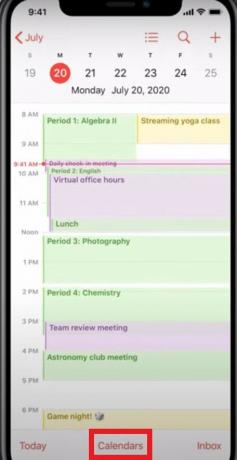
- Üzerine dokunun. "ben" paylaşmak istediğiniz etkinliğin yanındaki düğmesi

- Sonra dokunun Kişi ekle

- Takvimi paylaşmak istediğiniz kişi listenizdeki kişinin adını yazın
- Bittiğinde dokunun Ekle
Ya diğer kişinin Takvimi Düzenlemesini İstemiyorsanız
Daha önce bahsettiğim gibi, iCloud takvimini paylaştığınız kişinin erişimini kısıtlayabilirsiniz. Demek istediğim, kısıtlama ile kişi yalnızca takvimi görüntüleyebilir ve etkinliklerde veya tarihlerde herhangi bir değişiklik yapamaz.
Yapmak için,
- Üzerine dokunun Takvimler,
- Ardından, "ben" paylaşılan takvimin yanındaki düğmesi,
- sonra kişinin adı.
- Seçeneği var Düzenlemeye İzin Ver. Takvime erişimi olan kişiler tarafından düzenlemeyi etkinleştirmek veya devre dışı bırakmak için anahtara dokunabilirsiniz.
- Üzerine dokunun Paylaşmayı durdur başka birinin olayları herhangi bir üçüncü şahısla veya ilgisiz kişiyle paylaşmasına izin vermemek.
Sürekli Bildirimler Sizi Rahatsız Etmeyin
Ara sıra her şey için bildirim almayı sevmiyorsanız, paylaştığınız belirli takvim için bildirimleri kapatmanız gerekir. Bu, başka bir kişinin takvime düzenleme erişimi olduğunda gereklidir. Bu kişi onu düzenlediğinde, ardından paylaşılan bir üye olarak, düzenlemeyle ilgili bildirim alırsınız. Sürekli bildirimler rahatsız edicidir.
Dolayısıyla, bildirimleri almayı durdurmak için
- Şuraya git Ayarlar uygulama
- Altında Bildirimler,> git Takvim
- Açık Paylaşılan Takvim Değişiklikleri.
- Yanındaki anahtara dokunun. Bildirimlere İzin Ver bildirimleri devre dışı bırakma seçeneği.
Bu, iPhone ve iPad'inizde iCloud takvimi oluşturmak, paylaşmak ve ince ayar yapmakla ilgili. Bir dahaki sefere başka meslektaşlarınız ve arkadaşlarınızla katılacağınız veya yöneteceğiniz bir etkinliğiniz olduğunda, bu özelliği sorunsuz bir şekilde organize etmek için kullanın. Umarım bu rehber sizin için yararlı olmuştur.
Sonraki Oku,
- İPhone veya iPad'de Ekran Süresinde İletişim Sınırları Nasıl Ayarlanır
- Apple Kimliği Çıkış Seçeneği Gri Görüntülendi: Nasıl Onarılır
- Bir Videoyu iPhone'da Bölme ve Bir Videoya Efekt Ekleme
Swayam, Bilgisayar Uygulamalarında Yüksek Lisans Derecesine sahip profesyonel bir teknoloji blog yazarıdır ve ayrıca Android geliştirme konusunda deneyime sahiptir. Stok Android işletim sisteminin sadık bir hayranıdır.Teknolojik blog yazmanın yanı sıra oyun oynamayı, seyahat etmeyi ve gitar çalmayı / öğretmeyi seviyor.


![Mi 8 Lite için MIUI 10.3.5.0 Global Stable ROM'u indirin [V10.3.5.0.PDTMIXM]](/f/7832c4714006773f563a062622b2d04b.jpg?width=288&height=384)
